'>
एपिक गेम्स लॉन्चर एक ऐसा अद्भुत प्लेटफॉर्म है, जिससे आप अपने पसंदीदा गेम वहां खेल सकते हैं। लेकिन संभावना है कि लॉन्चर को खोलते ही आपको एक ब्लैक स्क्रीन से सामना करना पड़ सकता है। यदि आपका मामला ऐसा है, तो चिंता न करें, यहां आपके लिए कुछ कार्य फिक्स हैं।

इन सुधारों का प्रयास करें:
आपको उन सभी को आज़माने की आवश्यकता नहीं हो सकती है; जब तक आप अपने लिए काम करने वाले व्यक्ति को नहीं ढूंढ लेते, तब तक सूची में अपना काम करें।
- अपना स्क्रीन रिज़ॉल्यूशन रीसेट करें
- लांचर को व्यवस्थापक के रूप में चलाएँ
- अपने ग्राफिक्स ड्राइवर को अपडेट करें
- अनुकूलता मोड समायोजित करें
- अनुकूलता समस्या निवारक चलाएँ
- लॉन्चर को फ़ायरवॉल के माध्यम से अनुमति दें
- अपने DNS सर्वर को Google सार्वजनिक DNS में बदलें
- DNS कैश फ्लश करें
- उच्च DPI सेटिंग्स बदलें
- एक वीपीएन का उपयोग करें
- एपिक गेम्स लॉन्चर को फिर से इंस्टॉल करें
फिक्स 1: अपने स्क्रीन रिज़ॉल्यूशन को रीसेट करें
आपका स्क्रीन रिज़ॉल्यूशन स्क्रीन को फिट करने के लिए समायोजित करता है लेकिन यह गलत दृश्य के लिए डिफ़ॉल्ट हो सकता है। इस स्थिति में, आप इसे रीसेट कर सकते हैं।
यहाँ आप यह कैसे कर सकते हैं:
1) अपने डेस्कटॉप से खाली जगह पर राइट-क्लिक करें और चुनें प्रदर्शन सेटिंग्स ।
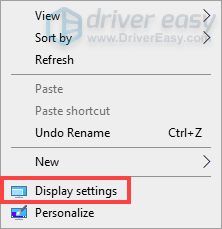
2) नीचे स्क्रॉल करें प्रदर्शन रिज़ॉल्यूशन और पर क्लिक करें नीचे का तीर बटन।
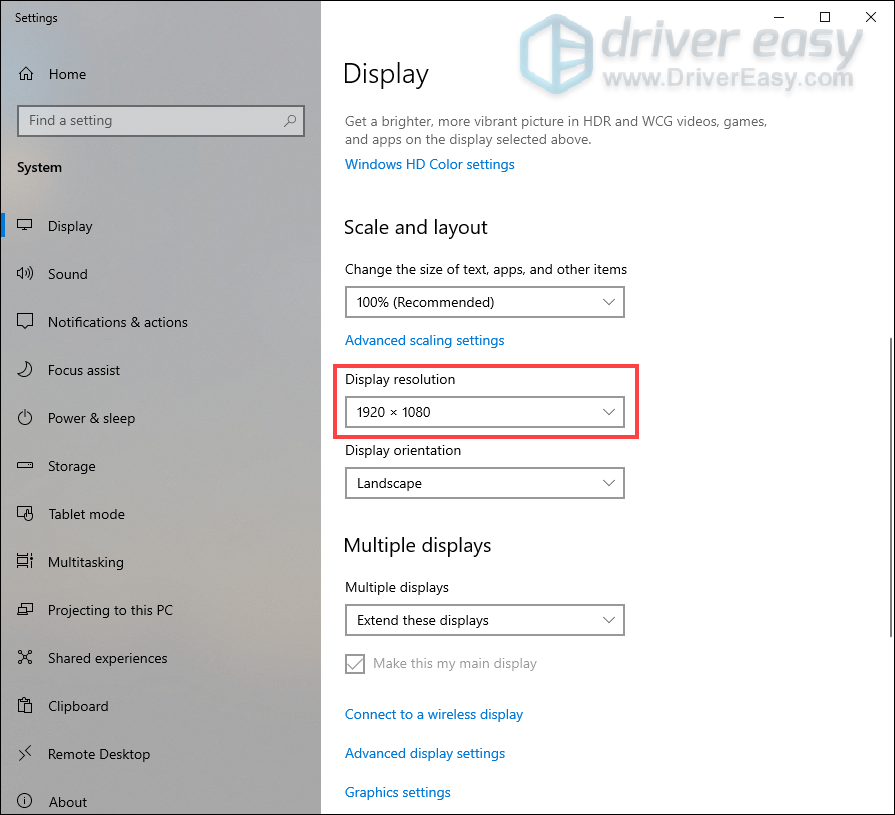
3) नीचे स्क्रॉल करें और चुनें 1280 × 768 ।
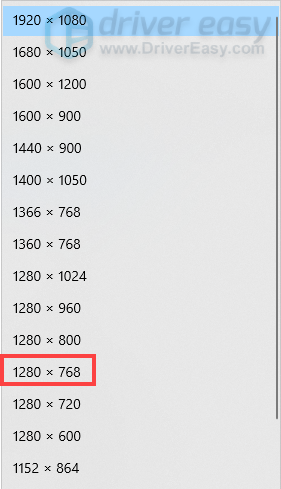
रिज़ॉल्यूशन को रीसेट करने के बाद, यह सही ढंग से लोड हो रहा है या नहीं, यह जांचने के लिए लॉन्चर खोलें। यदि नहीं, तो अगला ठीक करने का प्रयास करें।
फिक्स 2: लॉन्चर को व्यवस्थापक के रूप में चलाएं
प्रोग्राम को व्यवस्थापक के रूप में चलाकर कई समस्याएँ ठीक की जा सकती हैं। इसलिए एपिक गेम्स लॉन्चर मुद्दे को खोलते समय काली स्क्रीन के लिए, आप यह भी आज़मा सकते हैं। ऐसा करने के लिए, आप कर सकते हैं:
1) अपने डेस्कटॉप से लॉन्चर शॉर्टकट पर राइट-क्लिक करें और चुनें व्यवस्थापक के रूप में चलाओ ।
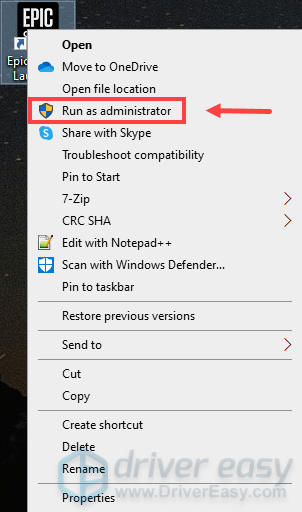
2) स्क्रीन काला है या नहीं यह देखने के लिए लॉन्चर खोलें। यदि ऐसा है, तो अगले फिक्स पर जाएं।
फिक्स 3: अपने ग्राफिक्स ड्राइवर को अपडेट करें
जब आपके पास एक काली स्क्रीन होती है, चाहे आपके कंप्यूटर या किसी ऐप पर, आपके पुराने या दोषपूर्ण ग्राफिक्स ड्राइवर अपराधी हो सकते हैं। यदि आपको याद नहीं है कि आपने आखिरी बार अपने ग्राफिक्स ड्राइवर को कब अपडेट किया था, तो आपको यह करना चाहिए। और आप ग्राफिक्स ड्राइवर को अपडेट करने से बहुत लाभ उठा सकते हैं। क्योंकि यह प्रदर्शन की अड़चनों को ठीक कर सकता है और उन सुधारों को प्रस्तुत कर सकता है जो गेम को काफी तेज चलाते हैं।
मुख्य रूप से आपके ग्राफिक्स ड्राइवर को अपडेट करने के दो तरीके हैं: मैन्युअल तथा खुद ब खुद ।
विकल्प 1 - अपने ग्राफिक्स ड्राइवर को मैन्युअल रूप से अपडेट करें
NVIDIA , एएमडी , तथा इंटेल ड्राइवर अपडेट करते रहें। उन्हें प्राप्त करने के लिए, आपको आधिकारिक वेबसाइटों पर जाने की आवश्यकता है, ड्राइवरों को विंडोज संस्करण के अपने विशिष्ट स्वाद (उदाहरण के लिए, विंडोज 32 बिट) के अनुरूप ढूंढें और ड्राइवरों को मैन्युअल रूप से डाउनलोड करें।
अपने सिस्टम के लिए सही ड्राइवर डाउनलोड करने के बाद, डाउनलोड की गई फ़ाइल पर डबल-क्लिक करें और ड्राइवरों को स्थापित करने के लिए ऑन-स्क्रीन निर्देशों का पालन करें।
विकल्प 2 - अपने ग्राफिक्स ड्राइवर को स्वचालित रूप से अपडेट करें (की सिफारिश की)
ड्राइवरों को मैन्युअल रूप से अपडेट करना एक चुनौती हो सकती है। आपको अपने सिस्टम स्पेक्स को पहचानने, ड्राइवरों को खोजने, और फिर उन्हें डाउनलोड करने और स्थापित करने की आवश्यकता होगी। यदि यह बहुत अच्छा लगता है, तो इसके साथ विचार करें चालक आराम से ।
ड्राइवर इज़ी स्वचालित रूप से आपके सिस्टम को पहचान लेगा और इसके लिए सही ड्राइवर ढूंढ लेगा। आपको यह जानने की आवश्यकता नहीं है कि आपका कंप्यूटर किस सिस्टम पर चल रहा है या गलत ड्राइवर को डाउनलोड और इंस्टॉल करने का जोखिम उठा रहा है।
1) डाउनलोड और Driver Easy स्थापित करें।
2) चालक आराम से चलाएं और क्लिक करें अब स्कैन करें बटन। ड्राइवर इज़ी तब आपके कंप्यूटर को स्कैन करेगा और किसी भी समस्या वाले ड्राइवरों का पता लगाएगा।
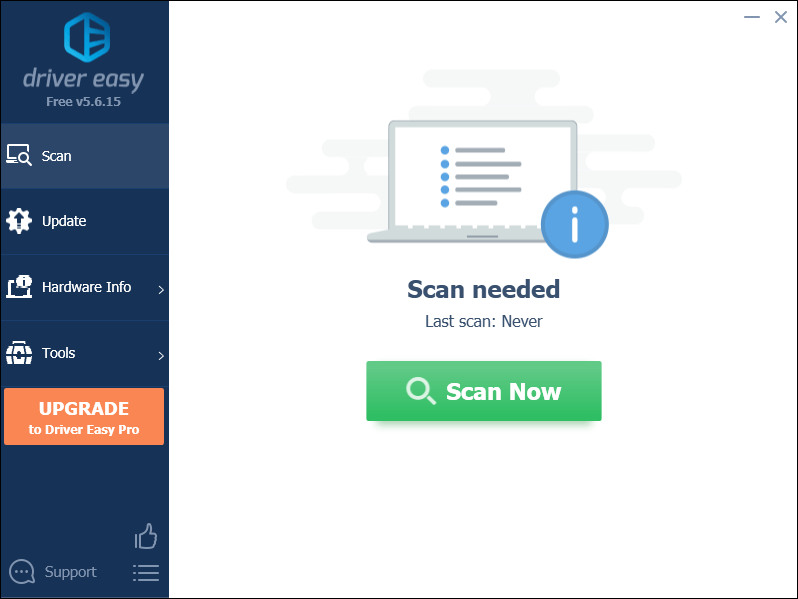
3) क्लिक करें सब अद्यतित का सही संस्करण डाउनलोड करने और स्थापित करने के लिए सब ड्राइवर जो आपके सिस्टम पर अनुपलब्ध हैं या पुराने हैं।
(यह आवश्यक है प्रो संस्करण जो आता है पूर्ण समर्थन और एक 30 दिन का पैसा वापस गारंटी। जब आप अद्यतन सभी पर क्लिक करते हैं, तो आपको अपग्रेड करने के लिए कहा जाएगा। यदि आप प्रो संस्करण में अपग्रेड नहीं करना चाहते हैं, तो आप अपने ड्राइवरों को मुफ़्त संस्करण के साथ भी अपडेट कर सकते हैं। आपको बस उन्हें एक बार डाउनलोड करने और मैन्युअल रूप से इंस्टॉल करने की आवश्यकता है।)
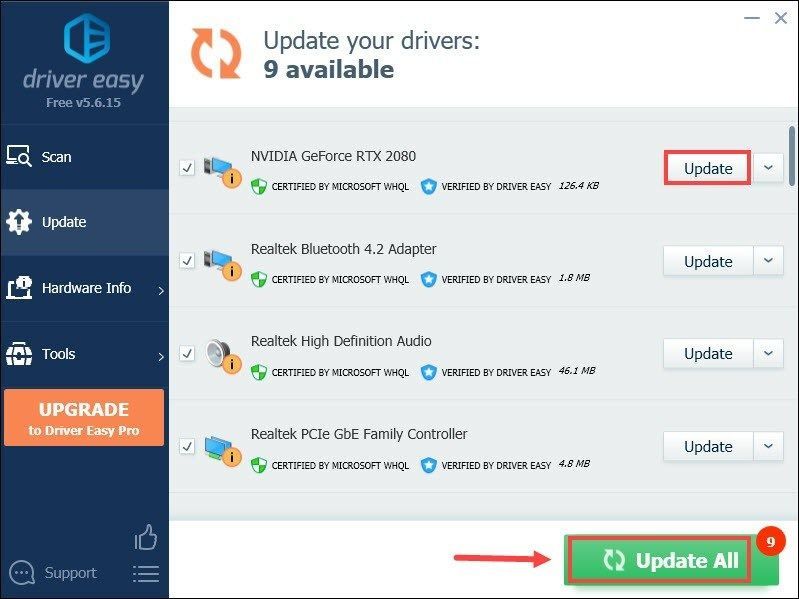 ड्राइवर का प्रो संस्करण आसान पूर्ण तकनीकी समर्थन के साथ आता है। यदि आपको सहायता की आवश्यकता है, तो कृपया संपर्क करें ड्राइवर की आसान टीम पर support@drivereasy.com ।
ड्राइवर का प्रो संस्करण आसान पूर्ण तकनीकी समर्थन के साथ आता है। यदि आपको सहायता की आवश्यकता है, तो कृपया संपर्क करें ड्राइवर की आसान टीम पर support@drivereasy.com । अपने ड्राइवरों को अपडेट करने के बाद, प्रभाव लेने के लिए अपने कंप्यूटर को पुनरारंभ करें।
फिक्स 4: संगतता मोड समायोजित करें
संगतता मोड को समायोजित करना कई गेमर्स के लिए काम कर रहा है। तो यह एक कोशिश के काबिल है।
1) अपने डेस्कटॉप से लॉन्चर शॉर्टकट पर राइट-क्लिक करें और चुनें गुण ।

2) टैब का चयन करें अनुकूलता और बॉक्स को चेक करें इस प्रोग्राम को कंपेटिबिलिटी मोड के लिए चलाएं: और सुनिश्चित करें कि विंडोज 8 चूना गया। फिर बॉक्स को चेक करें पूर्णस्क्रीन अनुकूलन अक्षम करें । उसके बाद, क्लिक करें लागू करें> ठीक है ।
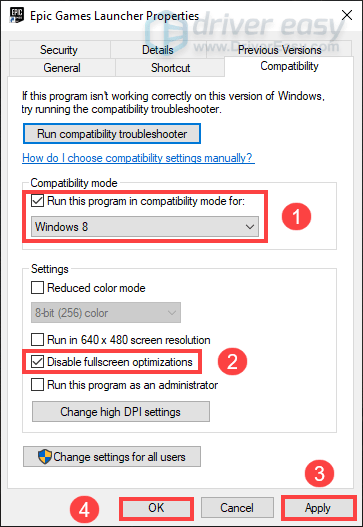
3) परिवर्तनों को लागू करने के बाद, लांचर को खोलें, और जांच लें कि क्या समस्या हल हो गई है। यदि नहीं, तो अगले तय पर आगे बढ़ें।
फिक्स 5: अनुकूलता समस्या निवारक चलाएँ
संगतता समस्या निवारक को चलाने से आपको समस्या की जड़ का पता लगाने में मदद मिल सकती है और शायद इसे ठीक कर सकते हैं। यह कैसे करना है:
1) लॉन्चर शॉर्टकट पर राइट-क्लिक करें और चुनें गुण ।
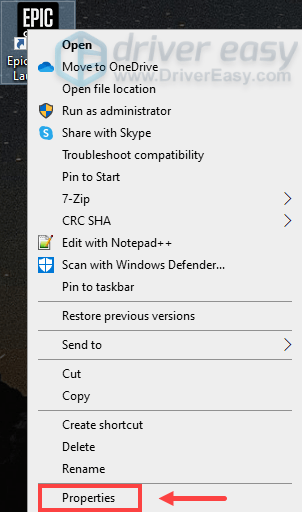
2 tab टैब का चयन करें अनुकूलता और क्लिक करें अनुकूलता समस्या निवारक चलाएँ । (सुनिश्चित करें कि आपने संगतता टैब के तहत किसी बॉक्स को अनचेक किया है।)
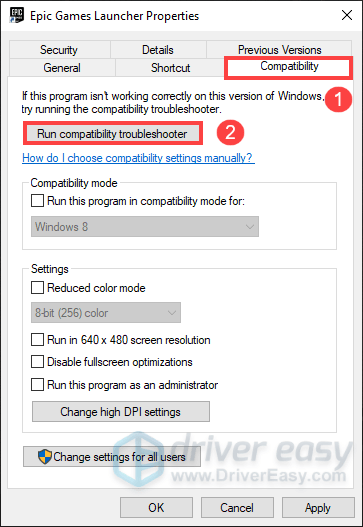
3) एक बार खिड़की कार्यक्रम संगतता समस्या निवारण पॉप अप, क्लिक करें अनुशंसित सेटिंग्स का प्रयास करें ।

4) क्लिक करें कार्यक्रम का परीक्षण करें और आपको लॉन्चर के लिए निर्देशित किया जाएगा।
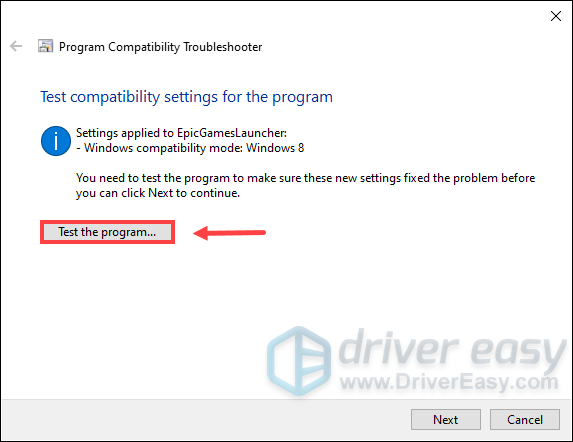
5) पर वापस जाएं कार्यक्रम संगतता समस्या निवारण विंडो और क्लिक करें आगे ।
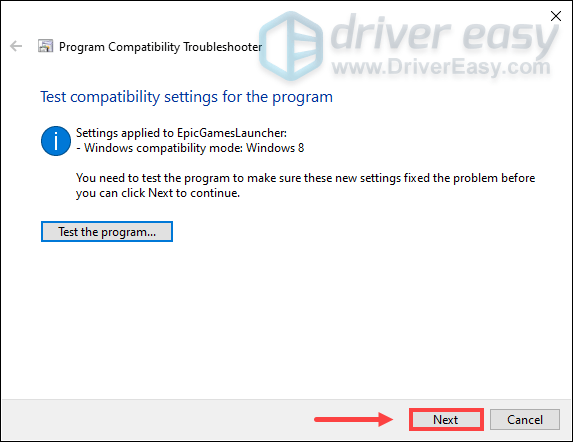
6) यदि लांचर पर कोई काली स्क्रीन नहीं है, तो बधाई! आप चुन सकते हैं हां, इस प्रोग्राम के लिए इन सेटिंग्स को सेव करें । तब तक, अपने खेल का आनंद लें।
यदि समस्या बनी रहती है, तो चयन करें नहीं, विभिन्न सेटिंग्स का उपयोग करके फिर से प्रयास करें ।
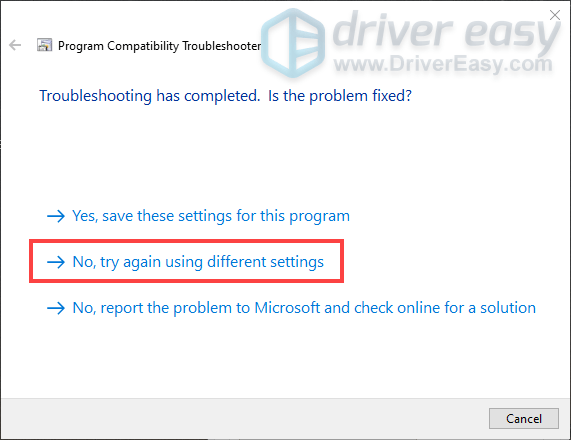
7) बॉक्स को अनचेक करें प्रोग्राम ने विंडोज के पुराने संस्करणों में काम किया लेकिन अब इंस्टॉल या रन नहीं किया । फिर बॉक्स को चेक करें कार्यक्रम खुलता है लेकिन सही ढंग से प्रदर्शित नहीं होता है और क्लिक करें आगे ।
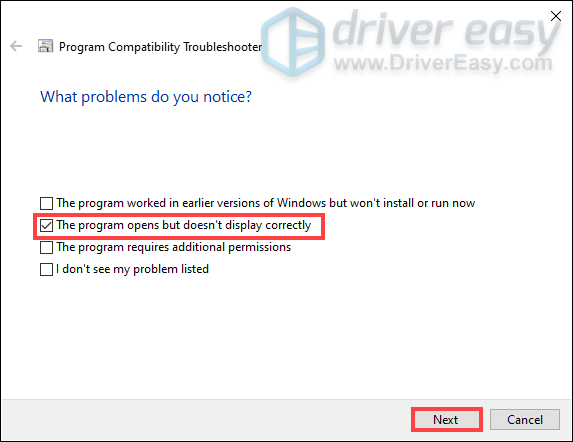
8) बॉक्स को चेक करें त्रुटि संदेश कह रहा है कि समस्या को 256 रंगों या 8-बिट रंग मोड में चलाने की आवश्यकता है । तब दबायें आगे ।
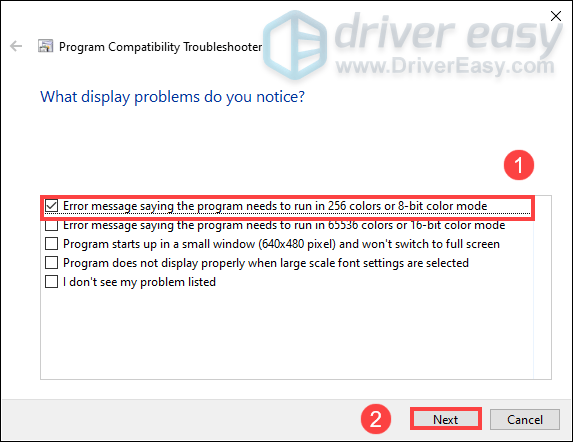
9) जाँच करें हां, अलग-अलग सेटिंग्स का उपयोग करके फिर से प्रयास करें और क्लिक करें आगे ।
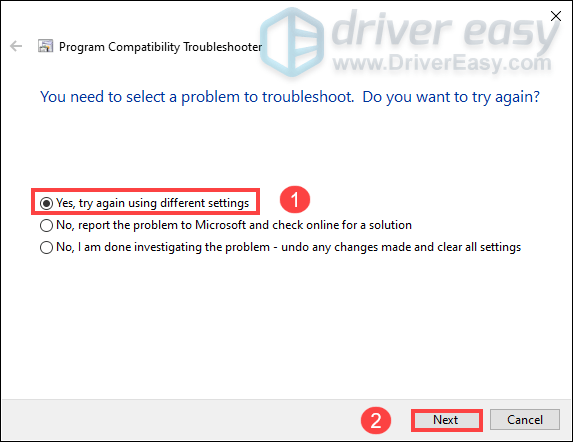
10) क्लिक करें कार्यक्रम का परीक्षण करें ... > आगे ।
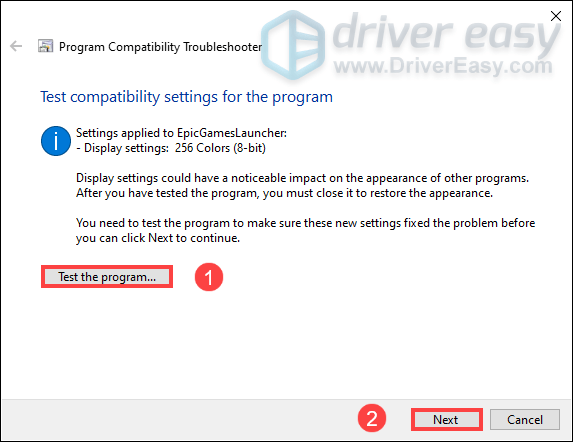
11) क्लिक करें हां, इस प्रोग्राम के लिए इन सेटिंग्स को सेव करें ।
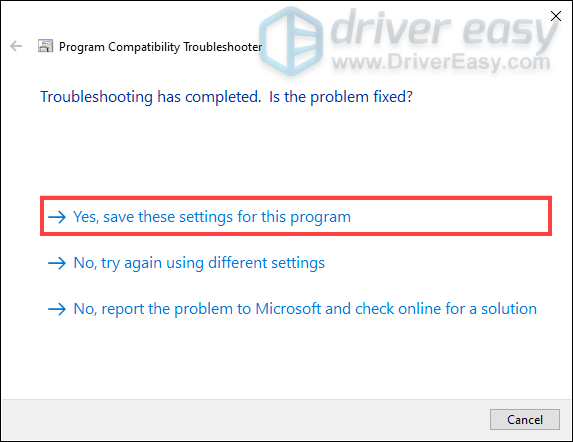
12) अब, मुद्दा तय हो गया है।
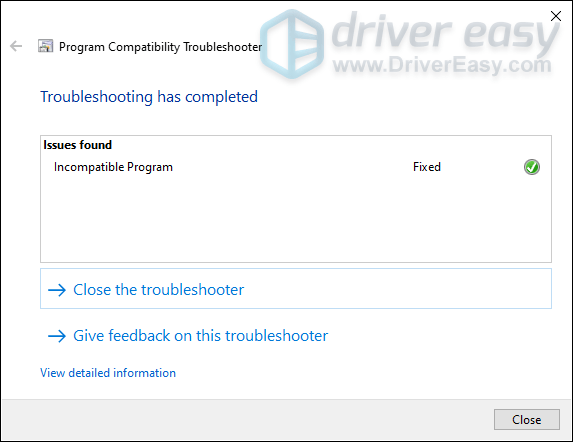
यदि आप कई बार समस्या निवारण कर चुके हैं और अभी भी समस्या को ठीक नहीं कर रहे हैं, तो चिंता न करें। आपके लिए अन्य कामकाजी सुधार हैं।
फिक्स 6: फ़ायरवॉल के माध्यम से लॉन्चर को अनुमति दें
एक संभावना है कि आपका फ़ायरवॉल लॉन्चर को ब्लॉक कर दे। इसलिए यदि यह आपका मामला है, तो आपको लांचर को फ़ायरवॉल के माध्यम से अनुमति देना चाहिए।
1) में खोज बॉक्स, टाइप करें फ़ायरवॉल । परिणामों से, क्लिक करें फ़ायरवॉल और नेटवर्क सुरक्षा ।
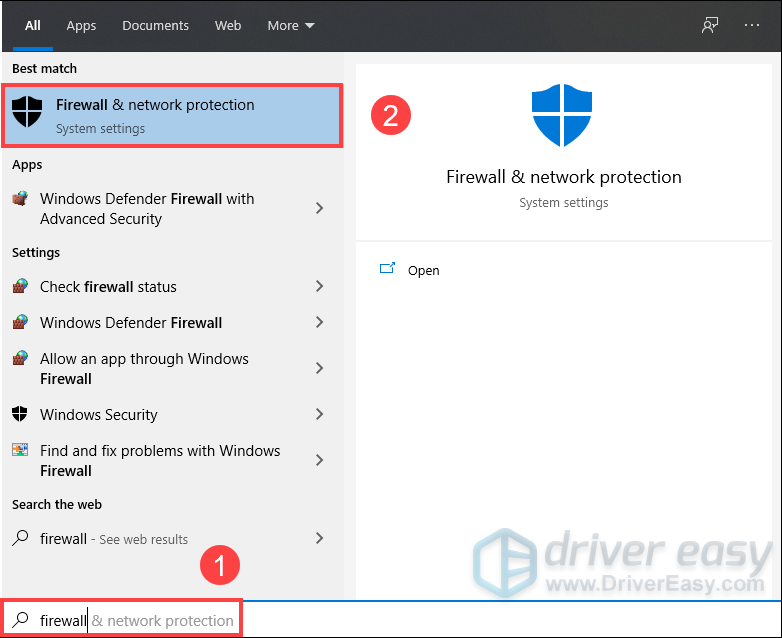
2) नीचे स्क्रॉल करें और क्लिक करें फ़ायरवॉल के माध्यम से किसी एप्लिकेशन को अनुमति दें ।
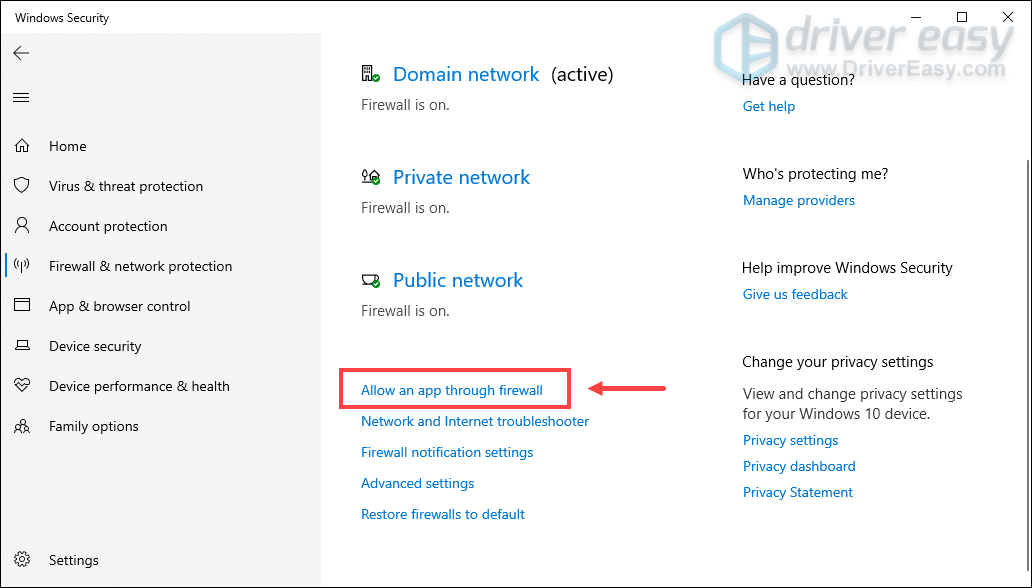
3) सूची के माध्यम से जाओ और अगर जाँच करें महाकाव्य खेल लांचर इसमें जोड़ा जाता है।
यदि नहीं, तो क्लिक करें परिवर्तन स्थान और जोड़ने के लिए ऑन-स्क्रीन निर्देशों का पालन करें एपिक गेम्स लॉन्च सूची के लिए और यह फ़ायरवॉल के माध्यम से करते हैं।
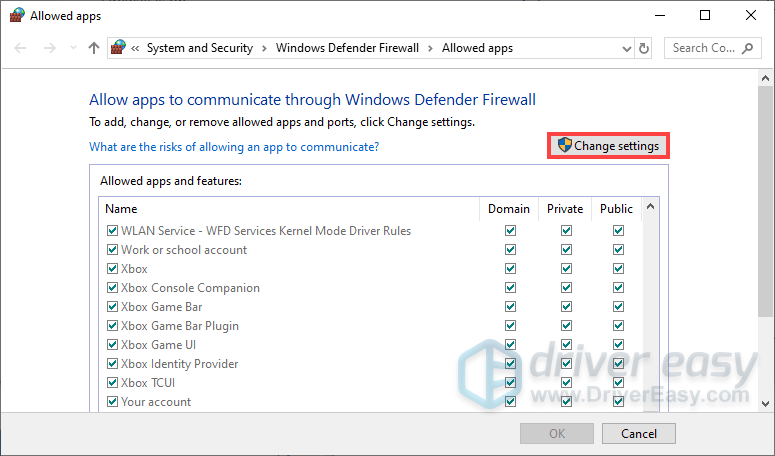
यदि आपने ये सब किया है, और लॉन्चर खोलने पर भी यह एक काली स्क्रीन है। फिर अगली विधि आजमाएँ।
फिक्स 7: अपने डीएनएस सर्वर को गूगल पब्लिक डीएनएस में बदलें
कभी-कभी DNS सर्वर को बदलने से कई समस्याएं ठीक हो सकती हैं। तो यहां आप ब्लैक स्क्रीन समस्या को ठीक करने के लिए भी ऐसा कर सकते हैं।
1) में खोज बॉक्स, टाइप करें कंट्रोल पैनल और क्लिक करें कंट्रोल पैनल परिणामों से।
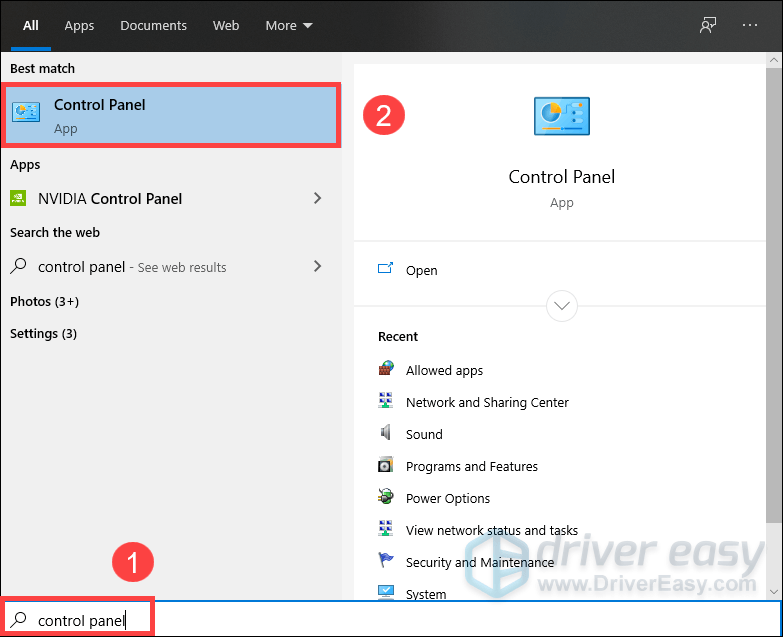
2) क्लिक करें नेटवर्क और इंटरनेट । (नोट: सुनिश्चित करें कि यह है द्वारा देखें: श्रेणी ।)
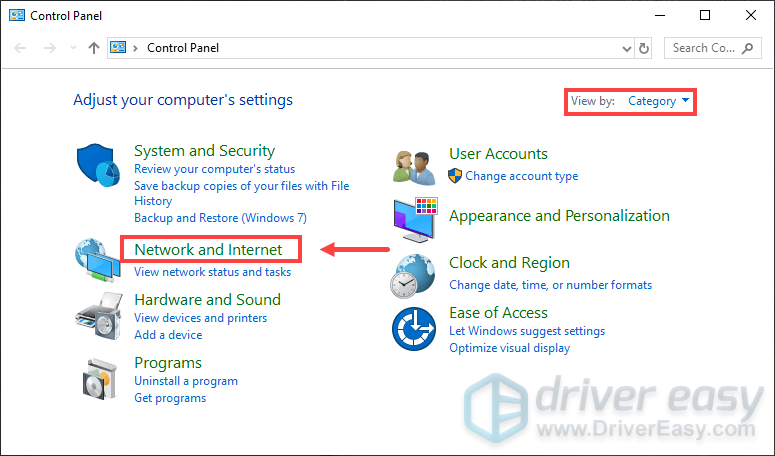
3) क्लिक करें नेटवर्क और साझा केंद्र ।
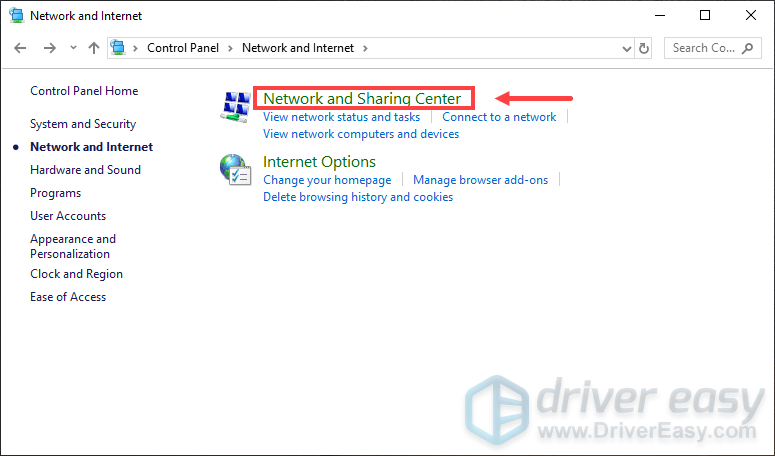
4) अपने पर क्लिक करें सम्बन्ध , क्या यह ईथरनेट, वाईफ़ाई या अन्य ।
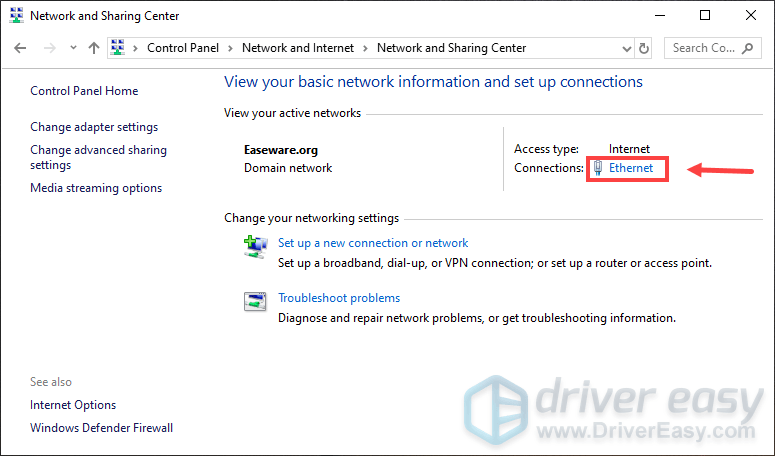
5) क्लिक करें गुण ।
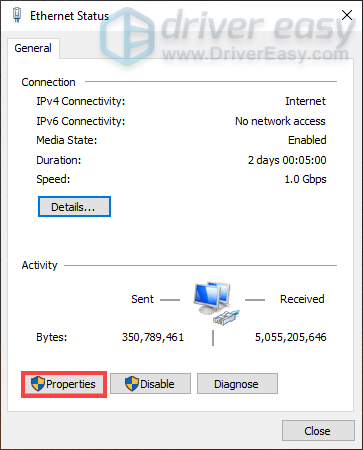
6) क्लिक करें इंटरनेट प्रोटोकॉल संस्करण 4 (टीसीपी / आईपीवी 4) > गुण ।
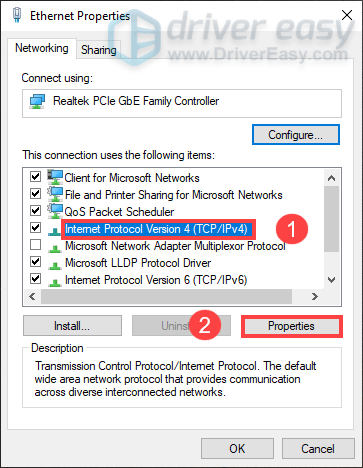
7) क्लिक करें निम्नलिखित DNS सर्वर पते का उपयोग करें: ।
में पसंदीदा DNS सर्वर: अनुभाग, प्रकार 8888 ।
में वैकल्पिक DNS सर्वर: अनुभाग, प्रकार 8844 ।
तब दबायें ठीक ।
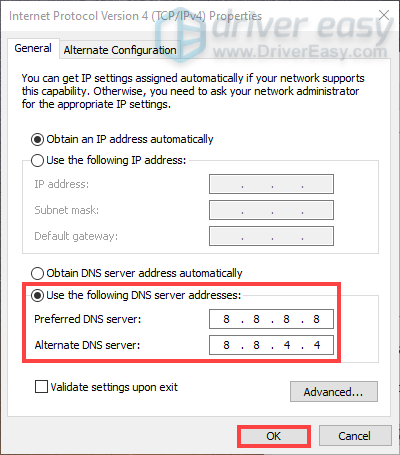
फिक्स 8: DNS कैश फ्लश करें
यदि आपने DNS सर्वर को Google सार्वजनिक DNS में बदल दिया है और अभी भी ऐप केवल एक काली स्क्रीन प्रदर्शित करता है, तो आप अपने DNS कैश को साफ़ करने वाले हैं।
ऐसा करने के लिए, बस नीचे दिए गए निर्देशों का पालन करें:
1) प्रेस विंडोज लोगो कुंजी + आर अपने कीबोर्ड पर एक साथ। प्रकार अध्यक्ष एवं प्रबंध निदेशक और दबाएँ Shift + Ctrl + Enter एक ही समय में।

2) जब एक संकेत प्रकट होता है, बस क्लिक करें हाँ ।
3) कमांड टाइप करें ipconfig / flushdns और मारा दर्ज ।
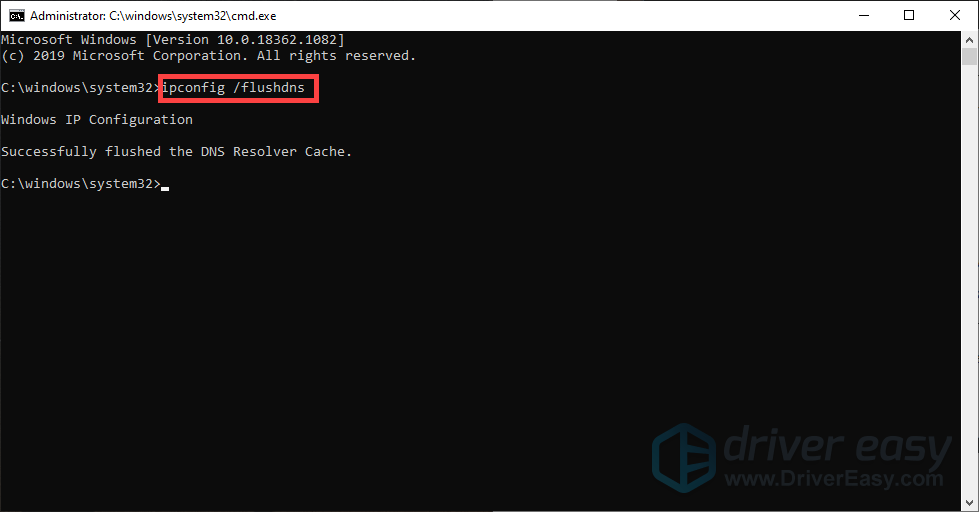
अपने DNS कैश को सफलतापूर्वक साफ़ करने के बाद, यह ठीक करने के लिए अपने लॉन्चर को फिर से खोलने की कोशिश करें कि क्या यह समस्या ठीक करता है।
फिक्स 9: उच्च डीपीआई सेटिंग्स बदलें
1) लॉन्चर के शॉर्टकट पर राइट-क्लिक करें और चुनें गुण ।

2) का चयन करें अनुकूलता टैब और क्लिक करें उच्च DPI सेटिंग्स बदलें ।
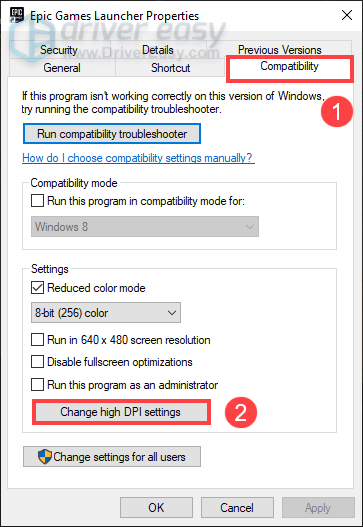
3) बॉक्स को चेक करें उच्च DPI स्केलिंग व्यवहार को ओवरराइड करें और क्लिक करें ठीक ।
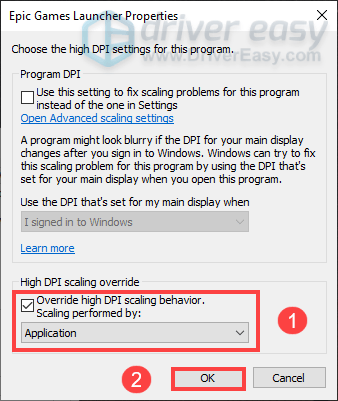
फिक्स 10: एक वीपीएन का उपयोग करें
कई खिलाड़ियों ने बताया कि लॉन्चर खोलते समय वीपीएन का उपयोग करने से समस्या ठीक हो जाती है। तो आप इसे एक शॉट दे सकते हैं।
आपको बस एक वीपीएन डाउनलोड करना है। एक बार जब यह स्थापित हो जाए, तो एप्लिकेशन लॉन्च करें और वीपीएन को सक्रिय करें। फिर आपको लॉन्चर को सफलतापूर्वक खोलने में सक्षम होना चाहिए।
लेकिन पता नहीं है कि कौन सा वीपीएन चुनना है? चिंता मत करो! यहाँ हम सलाह देते हैं NordVPN अपने सैन्य ग्रेड एन्क्रिप्शन के लिए अपना सर्वश्रेष्ठ लेने के रूप में। यदि आपने नॉर्डवीपीएन चुनने का फैसला किया है, तो यहाँ है NordVPN कूपन कोड तुम्हारे लिए! बस कोड प्राप्त करें, पर जाएं NordVPN सदस्यता पृष्ठ कोड पेस्ट करें, और फिर नॉर्डवीपीएन डाउनलोड और इंस्टॉल करने के निर्देशों का पालन करें।
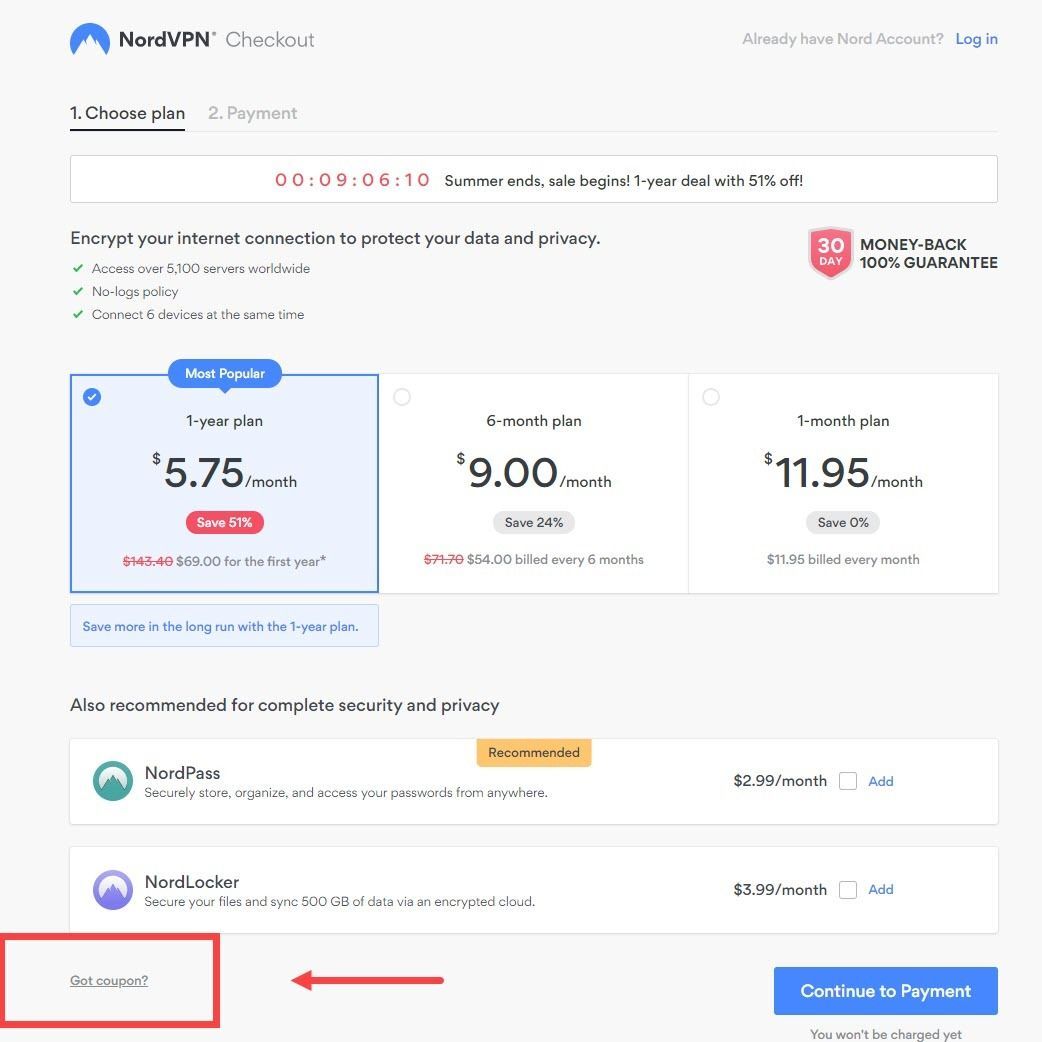
फिक्स 11: एपिक गेम्स लॉन्चर को फिर से इंस्टॉल करें
यदि आपके लिए ऊपर बताए गए तरीकों में से कोई भी काम नहीं करता है, तो आपको लॉन्चर को अनइंस्टॉल करने और इसे फिर से इंस्टॉल करने की आवश्यकता हो सकती है।
यहाँ आप यह कैसे कर सकते हैं:
1) लॉन्चर बंद करें।
2) में खोज बॉक्स, टाइप करें अध्यक्ष एवं प्रबंध निदेशक । परिणामों से, राइट-क्लिक करें सही कमाण्ड और चुनें व्यवस्थापक के रूप में चलाओ ।
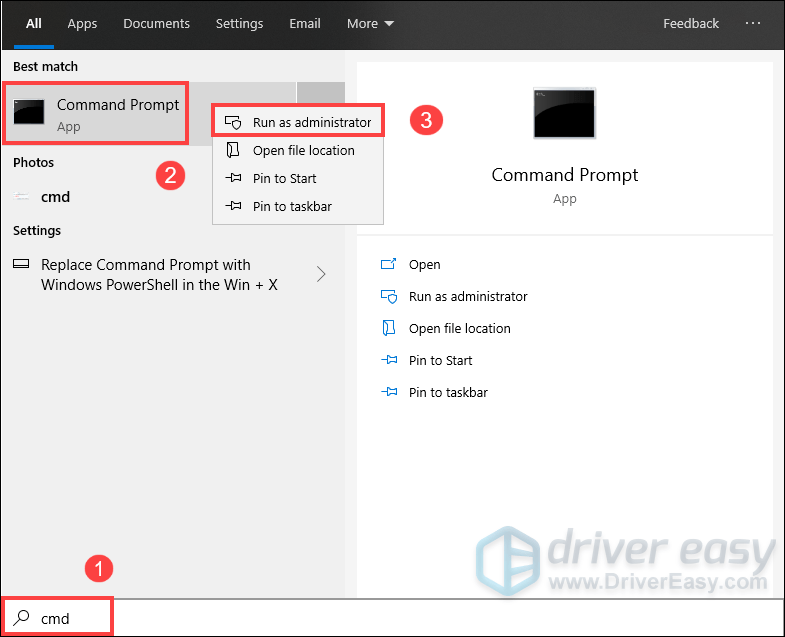
3) जब विंडो खुलती है, टाइप करें sfc / scannow और दबाएँ दर्ज ।
(इसमें थोड़ा समय लग सकता है।)
4) अपने कंप्यूटर को पुनरारंभ करें।
5) में खोज बॉक्स, टाइप करें प्रोग्राम जोड़ें या निकालें । परिणामों से, क्लिक करें प्रोग्राम जोड़ें या निकालें ।
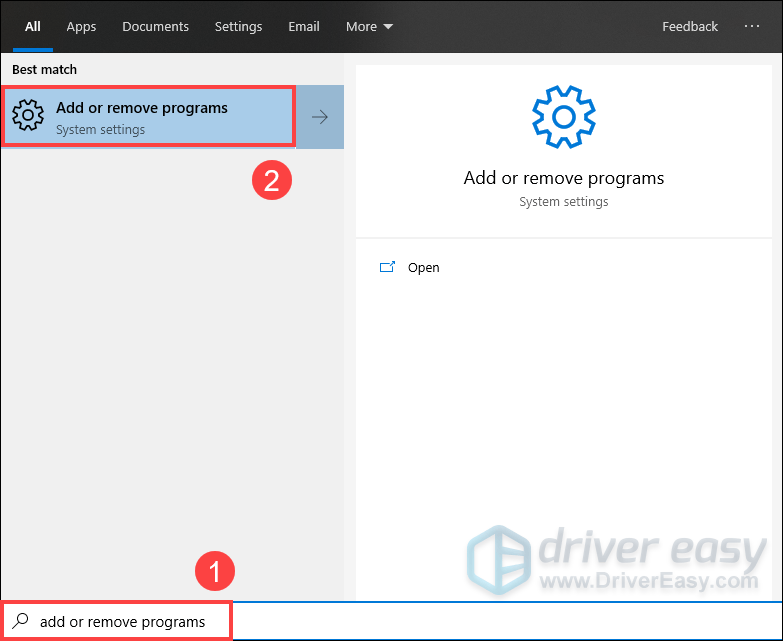
6) सूची से, नीचे स्क्रॉल करें और चुनें महाकाव्य खेल लांचर और क्लिक करें स्थापना रद्द करें ।
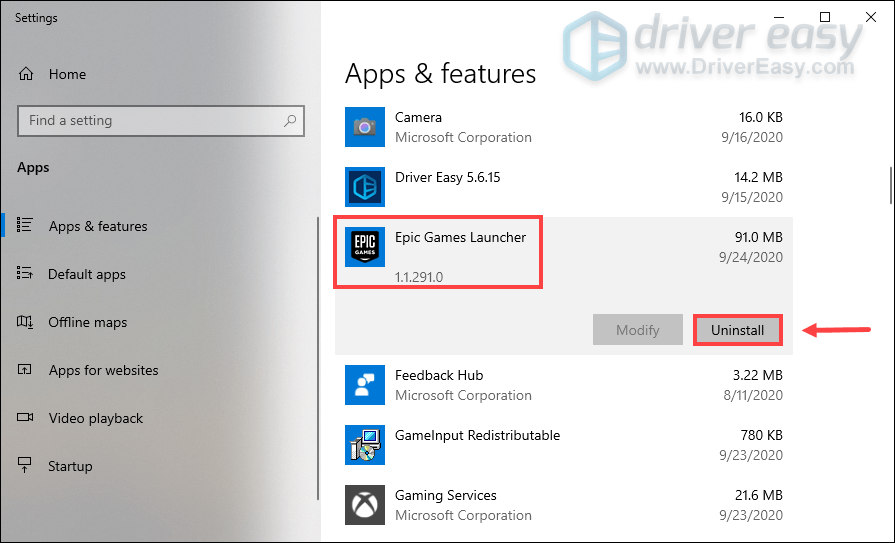
7) लॉन्चर को अनइंस्टॉल करने के बाद, पर जाएं सरकारी वेबसाइट नवीनतम इंस्टॉलर डाउनलोड करने के लिए। तब तक, लांचर को स्थापित करने के लिए ऑन-स्क्रीन निर्देशों का पालन करें।
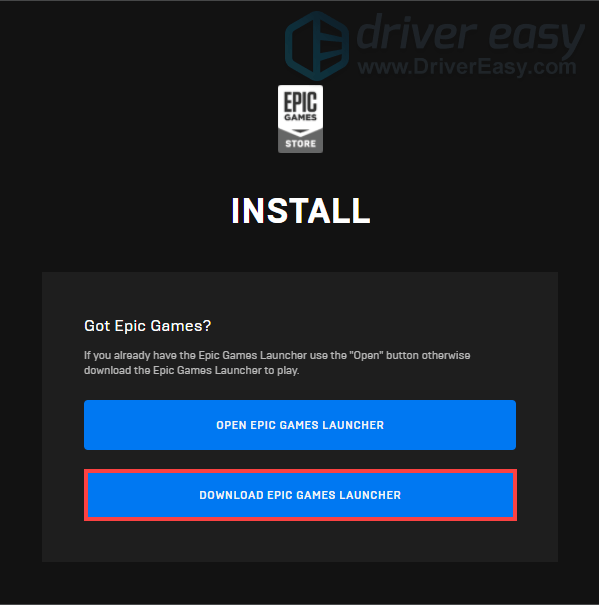 यह आपके सभी इंस्टॉल किए गए गेम्स को हटा देगा। इसलिए आपको उन्हें फिर से डाउनलोड करना होगा।
यह आपके सभी इंस्टॉल किए गए गेम्स को हटा देगा। इसलिए आपको उन्हें फिर से डाउनलोड करना होगा। यह बात है - पर फिक्स की पूरी सूची महाकाव्य खेल लॉन्चर ब्लैक स्क्रीन मुद्दा। उम्मीद है, वे आपके लिए काम करते हैं। यदि आपके कोई प्रश्न या विचार हैं, तो कृपया नीचे टिप्पणी करें।






